728x90
반응형

엑셀을 사용할 때, 작업 시간이 오래 되거나 파일의 용량이 크거나 해서 처리속도가 느려지면서 갑자기 강제종료가 되는 경우가 있다. 이럴 경우 작업하던 데이터를 저장하지 않아, 새로 작업을 하게 되는 괜한 수고를 하곤 한다. 하지만, 엑셀에는 저장하지 않더라도 자동으로 저장된 파일을 복구할 수 있도록 저장해두는 폴더가 따로 있다. 파일을 저장하지 않더라도 자동으로 저장되는 간격을 조절하고, 자동 복구 파일 위치를 설정해두면, 저장하는 것을 깜빡하고 작업하던 파일이 종료되더라도 해당 경로로 찾아들어가 엑셀 파일을 실행하여 작업하던 부분을 계속해서 작업할 수 있다. 엑셀 복구 파일 저장위치를 파악하는 방법은 다음과 같다.

파일 탭을 클릭한다.

좌측의 '옵션'을 클릭한다.
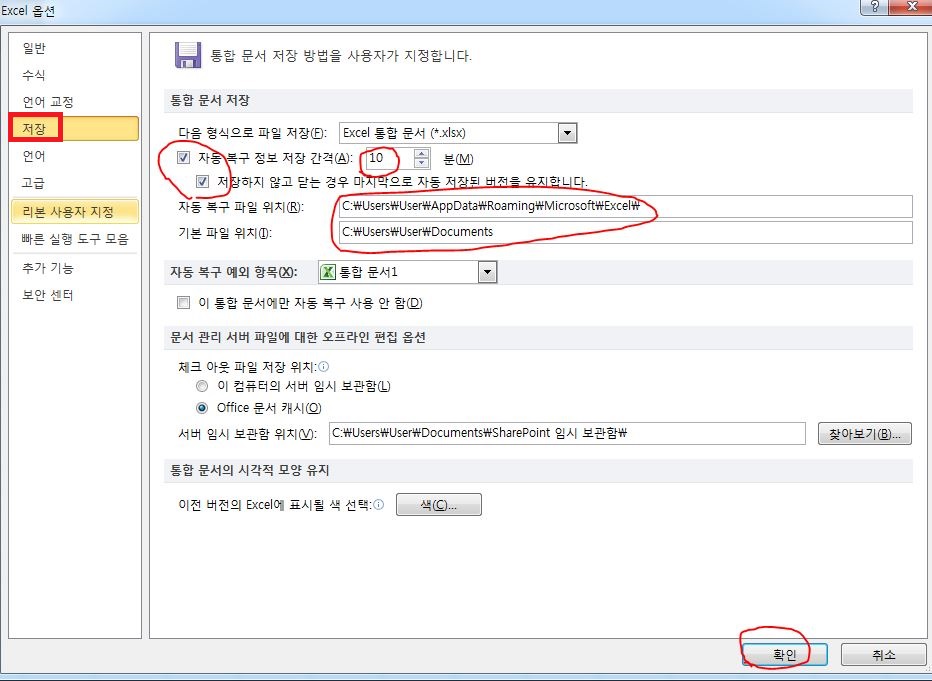
좌측 '저장'을 클릭하여 통합문서 저장 항목에서 자동 복구 저장 간격을 조정할 수 있고, 저장하지 않고 닫는 경우 마지막으로 자동저장된 버전을 유지하도록 설정할 수 있다. '자동복구 파일 위치'가 자동으로 저장된 파일이 위치한 경로라, 의도치 않게 종료했을 경우 위 폴더로 들어가 자동저장된 파일을 실행하면 된다. 작업량이 많은 경우 자동 복구 정보 저장 간격을 더 짧게 하여 혹시나 저장하지 않고 프로그램을 닫았을 경우, 피해를 최소화할 수 있을 것이다. 필요한 사람에게 도움이 된 포스팅이었기를 바란다.
728x90
반응형
'IT(PC,인터넷)' 카테고리의 다른 글
| 구글 크롬 단축키 활용하기(feat.전세계에서 가장 많이 사용하는 웹 브라우저 ) (0) | 2021.05.23 |
|---|---|
| 컴퓨터 스크린샷하는 4가지 방법 및 스크린샷 자동 저장 폴더 수정하기 (0) | 2021.02.03 |
| 내 개인정보로 가입된 사이트 일괄 탈퇴하는 법, e프라이버시 클린서비스란? (0) | 2021.01.12 |
| 유튜브 닉네임 바꾸기(구글 계정의 이름 바꾸기) (0) | 2021.01.07 |
| 그림판으로 모자이크 하는 방법! 별도의 프로그램이나 앱이 필요없어요. (2) | 2021.01.05 |